- Nu puteți vedea cealaltă persoană în apelul FaceTime pe MacBook poate fi frustrant.
- Pentru a remedia această problemă, încercați să nu utilizați adresa iCloud pentru apeluri și asigurați-vă că aveți instalate cele mai recente actualizări.
- Puteți găsi mai multe informații despre problemele Mac în documentul nostru dedicat Secțiunea probleme Mac.
- Nu ezitați să marcați extensia noastră Pagina Mac pentru mai multe informații actualizate despre subiect.

FaceTime este o aplicație grozavă pentru apeluri video și s-a dovedit extrem de utilă în perioadele de distanțare socială.
Din păcate, mulți utilizatori au raportat asta FaceTime nu arată pe cealaltă persoană MacBook. Aceasta poate fi o problemă, dar astăzi vă vom arăta cum să remediați această problemă.
Ce pot face dacă FaceTime nu arată celeilalte persoane?
1. Asigurați-vă că utilizați o conexiune la internet stabilă

In asa fel incat FaceTime pentru a funcționa corect, este necesar ca atât dvs., cât și apelantul dvs. să aveți un stabil Internet conexiune.
Dacă există streaming sau descărcare grea în fundal, asta poate cauza probleme în timpul apelurilor video, așa că rețineți asta.
Pentru a vă spori conexiunea la internet și a corecta orice întârziere a conexiunii, vă recomandăm să utilizați un asistent de rețea, cum ar fi Advanced Network Care.
Acest instrument oferă rezultate excelente atunci când vine vorba de diagnosticarea problemelor de viteză Wi-Fi sau a problemelor de rețea.
De asemenea, poate ajuta la optimizarea anumitor aplicații, inclusiv FaceTime, astfel încât acestea să se conecteze mai rapid și mai bine.
Ca rezultat, cel puțin puteți exclude faptul că cealaltă persoană nu este vizibilă într-un apel din cauza unei conexiuni slabe.

Advanced Network Care
Asigurați o conexiune fluidă la internet pentru aplicațiile dvs. preferate cu acest instrument profesional.
Vizitati site-ul
2. Asigurați-vă că aveți instalate cele mai recente actualizări
- Mergeți la meniul Apple, apoi la Preferințe de sistem.
- Navigați la Software Secțiunea de actualizare.
- Dacă sunt disponibile actualizări, faceți clic pe Actualizează acum butonul pentru a le descărca și instala.
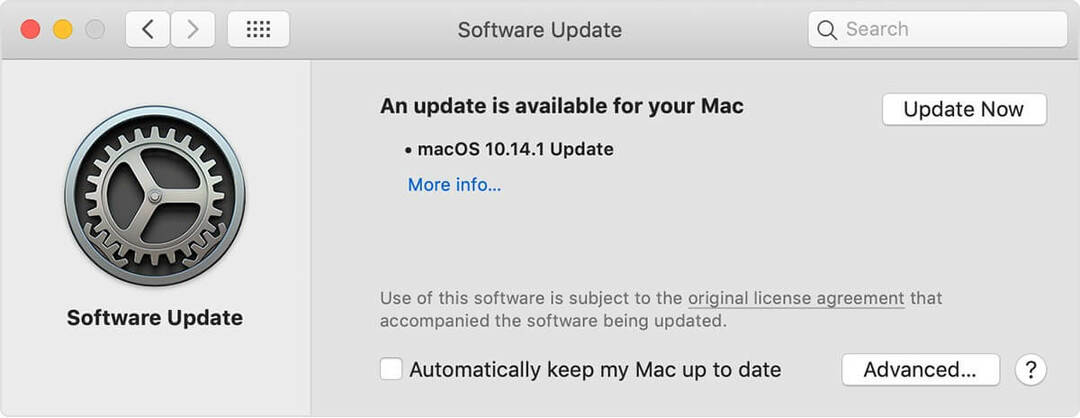
În plus, se recomandă actualizarea FaceTimeaplicația precum și făcând următoarele:
- Deschis Magazin de aplicații și du-te la Actualizări secțiune.
- Localiza FaceTime și faceți clic pe Actualizați butonul pentru a descărca cele mai recente actualizări.
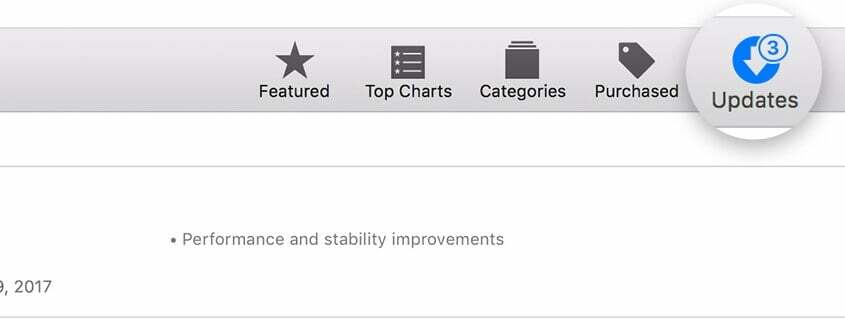
Rețineți că apelantul trebuie să aibă și sistemul de operare și FaceTime actualizate pentru a evita eventualele probleme.
3. Nu utilizați adresa iCloud pentru apeluri video

Un utilizator a raportat că s-a confruntat cu această problemă dacă apelantul folosea adresa iCloud pentru apeluri video. Dacă întâmpinați această problemă, încercați să utilizați numărul de telefon sau adresa de e-mail în loc de adresa iCloud și verificați dacă aceasta rezolvă problema.
Aceasta este doar o soluție, dar poate fi utilă până când găsiți o soluție permanentă.
Acestea sunt câteva soluții care ar trebui să vă ajute dacă FaceTime nu îi arată celeilalte persoane în timpul apelurilor video.
Dacă ați găsit soluțiile noastre utile, anunțați-ne în comentariile de mai jos.
întrebări frecvente
Cel mai frecvent motiv pentru care nu poți face FaceTime pe cineva de pe tine Mac este pentru că cealaltă persoană nu este s-au conectat la contul lor FaceTime.
În fereastra FaceTime, faceți clic pentru spectacol bara laterală. și apoi alegeți opțiunea AdăugaPersoană în partea stângă a ecranului.
Cel mai frecvent motiv pentru care butonul FaceTime nu se afișează sunt setările dispozitivului dvs. La rezolvă asta, navighează laSetăriși asigurați-vă că aplicația este activată. Dacă este activat și încă nu funcționează, încercați să îl comutați Off, și apoi Pe din nou.


